當我們需要對內容進行捕捉時,我們該如何設置?
以下是詳細的步驟方式
設置捕捉(F9)
1. 我們在菜單欄中選擇工具,找到草圖設置,進入設置,如下圖所示。
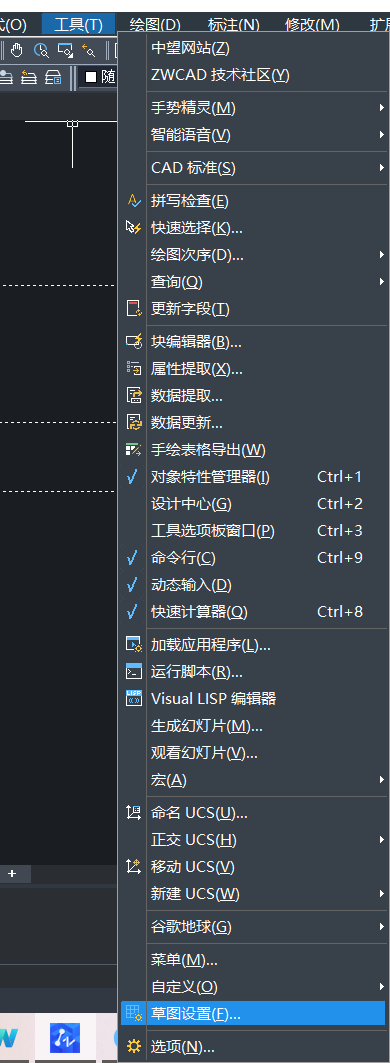
2. 進入草圖設置界面
我們可看到啟用捕捉的相關設置和啟用柵格的設置,我們下面分開兩個部分解析。
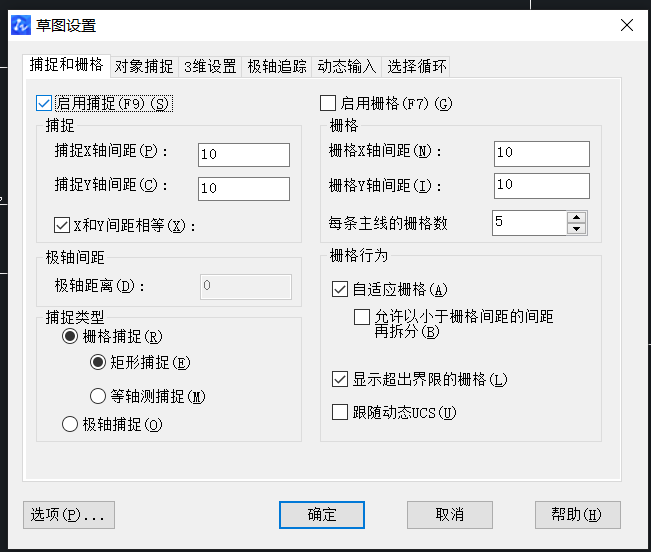
勾選或取消捕捉項,可切換開關。
捕捉間距的選項,我們根據自己的需求更改間距的數據,同時我們需要注意,如如的數字只能是正實數。
3. 我們看極軸間距選項,該選項能否進行設置,取決于捕捉類型的設置。當我們將捕捉類型設置成“PolarSnap(極軸捕捉)”時,該選項則可以進行設置。極軸距離就是指,繪制圖形時,光標在極軸方向上捕捉時的增量距離。沒到一個捕捉間距,光標上將出現一個小叉號,如下圖。

4. 我們再設置我們的捕捉類型。這個選項是設置不同的類型的捕捉,設置要求還是需要看個人的需求。在此不過多解釋。
5. 設置柵格(F7)
同樣,通過勾選或取消該選項,實現開關的切換。或者可以直接在界面中按F7快捷鍵設置。
柵格的間距選項中我們可以設置在X軸、Y軸和相鄰的柵格點之間的距離。
6. 柵格行為選項
我們可以設定柵格行為的詳細的內容與要求。
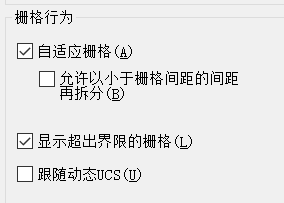
7. 設置正交(ORTHO)
無論是機械制圖還是建筑制圖,都有相當一部分直線是水平或垂直的。針對這種情況,中望CAD提供了一個正交開關,以方便的繪制水平、垂直直線。在這里我們不再過多解析。
推薦閱讀:CAD用Shift做多夾點移動、拉伸
·中望CAx一體化技術研討會:助力四川工業,加速數字化轉型2024-09-20
·中望與江蘇省院達成戰略合作:以國產化方案助力建筑設計行業數字化升級2024-09-20
·中望在寧波舉辦CAx一體化技術研討會,助推浙江工業可持續創新2024-08-23
·聚焦區域發展獨特性,中望CAx一體化技術為貴州智能制造提供新動力2024-08-23
·ZWorld2024中望全球生態大會即將啟幕,誠邀您共襄盛舉2024-08-21
·定檔6.27!中望2024年度產品發布會將在廣州舉行,誠邀預約觀看直播2024-06-17
·中望軟件“出海”20年:代表中國工軟征戰世界2024-04-30
·2024中望教育渠道合作伙伴大會成功舉辦,開啟工軟人才培養新征程2024-03-29
·玩趣3D:如何應用中望3D,快速設計基站天線傳動螺桿?2022-02-10
·趣玩3D:使用中望3D設計車頂帳篷,為戶外休閑增添新裝備2021-11-25
·現代與歷史的碰撞:阿根廷學生應用中望3D,技術重現達·芬奇“飛碟”坦克原型2021-09-26
·我的珠寶人生:西班牙設計師用中望3D設計華美珠寶2021-09-26
·9個小妙招,切換至中望CAD竟可以如此順暢快速 2021-09-06
·原來插頭是這樣設計的,看完你學會了嗎?2021-09-06
·玩趣3D:如何巧用中望3D 2022新功能,設計專屬相機?2021-08-10
·如何使用中望3D 2022的CAM方案加工塑膠模具2021-06-24
·CAD怎樣縮小十字光標?2020-02-27
·CAD如何使用REGION命令創建面域2021-01-19
·CAD中如何巧用定數等分繪制圖形2019-08-16
·CAD動態塊編輯調整參數夾點方法2024-11-26
·CAD如何使用標高標注的插件2024-07-02
·CAD重復選擇技巧2020-05-06
·在CAD中如何快速選擇相同或類似的圖形、圖塊2018-05-25
·CAD中的語音文件快速刪除2023-08-09














